Uma das coisas que os usuários da Internet mais valorizam é manter sua privacidade segura. Também queremos proteger nossos dados e informações confidenciais longe dos cibercriminosos. Em suma, queremos navegar anonimamente, livres de ataques e também que as diferentes organizações e provedores de Internet não coletem nosso histórico de navegação. Neste tutorial vamos mostrar como configurar um proxy no navegador, quais as vantagens que ele pode nos trazer e também algumas listas para utilizá-los.
Vamos começar explicando o que é proxy, suas vantagens e desvantagens. A seguir, ofereceremos uma lista de servidores proxy que você pode usar. Então veremos como configurar um proxy em Chrome, Firefox e borda navegador. Por fim, verificaremos que temos mais anonimato ao ver que nosso IP público é substituído pelo do proxy quando navegamos na Internet.
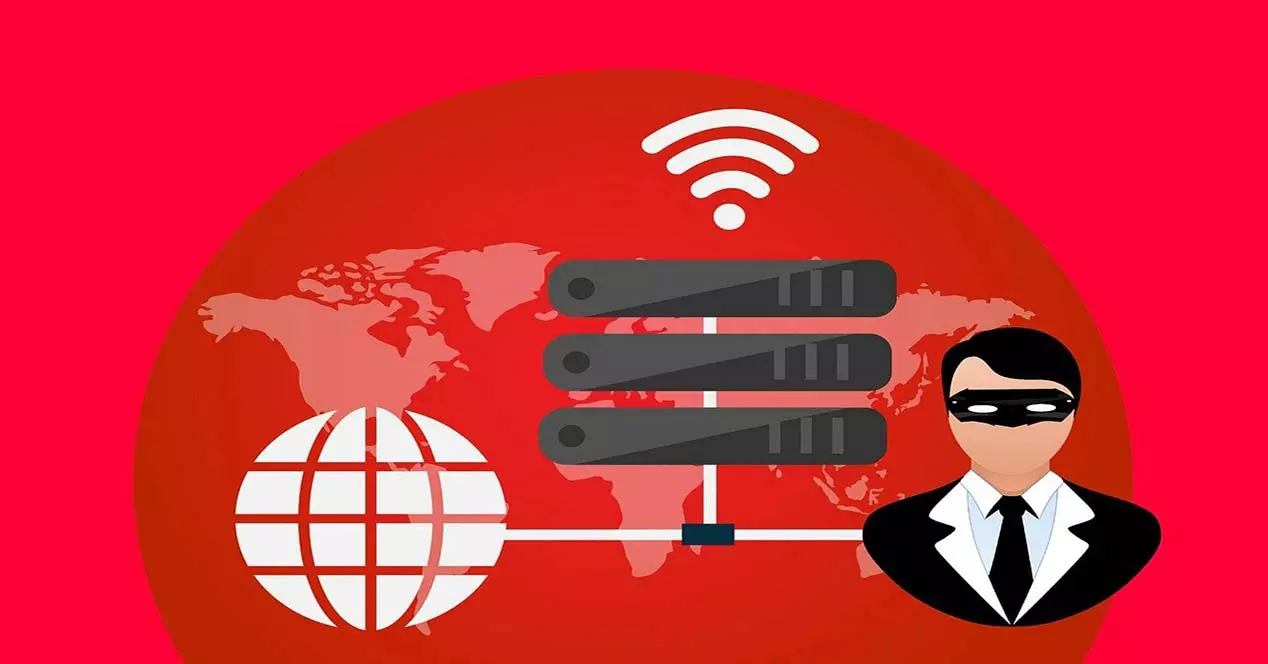
O que é proxy, vantagens e desvantagens
A procuração pode ser definido como um servidor, programa ou dispositivo que desempenhará a função de intermediário nas solicitações de recursos que um cliente A solicita a outro servidor C. Por exemplo, seria quando uma máquina A solicitar uma solicitação a C. O caminho agir consistiria em fazer uma solicitação a B que transferisse a solicitação a C. Nesse sentido, C não saberá que a solicitação inicial veio de A. Depois, a resposta retornará por meio de B, que é o proxy, e ele será enviado ao usuário A que solicitou as informações.
Aqui temos um esquema no qual podemos ver como o proxy funciona:
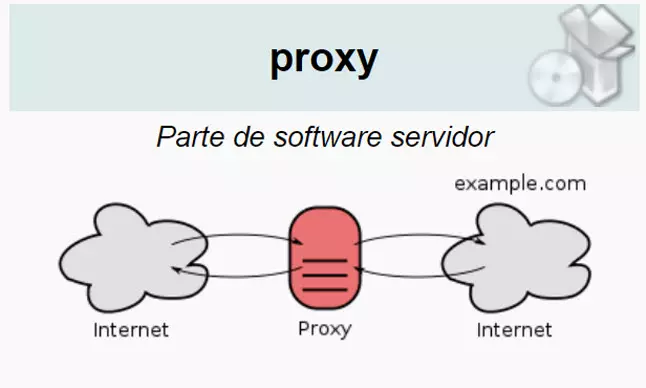
O uso de um servidor proxy pode nos fornecer estas vantagens:
- Melhor controle, pois podem restringir os direitos dos usuários.
- Você pode armazenar em cache e salvar uma resposta para quando outro usuário a solicitar. O que melhoraria a velocidade.
- Melhore o anonimato.
No entanto, o proxy também tem suas desvantagens. Quanto mais longe estiver geograficamente de nós, maior será a perda de velocidade e latência. Deve-se notar também que existem os pagos e os gratuitos. Com servidores gratuitos, você obtém velocidades mais lentas e, em alguns casos, os dados foram vendidos a terceiros.
Portanto, se o usamos muito e queremos mais privacidade, recomendamos o uso de um proxy ou de um VPN.
Lista de servidores proxy gratuitos para usar em seu navegador da web
Para que você possa configurar um proxy em seu navegador, vamos lhe oferecer uma série de listas de serviços de proxy gratuitos. Uma das melhores opções para acessar servidores gratuitos que oferecem bom desempenho é Proxy livre .

Aqui podemos escolher entre diferentes opções, como HTTP, HTTPS, SOCKS4 ou SOCKS5 . Ele também permite que você escolha entre três níveis diferentes de anonimato e escolha um país específico. Esta lista é a que escolhi para fazer os exemplos, e vou discuti-la um pouco mais em profundidade mais tarde.
Outro que poderíamos usar é esconda meu nome em que os servidores são testados em tempo real. Este é um exemplo que fiz procurando servidores com um ping inferior a 100 milissegundos.

Permite classificar de acordo com o país, rapidez, tipo e anonimato do procurador. Sem dúvida, uma alternativa simples e fácil de usar. Outra alternativa interessante é Verificação de proxy . Encontramos uma lista de mais de 3,000 servidores proxy disponíveis e gratuitos prontos para uso.

A lista de servidores é verificada a cada 10 minutos. Além disso, possui diversos parâmetros para facilitar a escolha do proxy, podendo escolher com base em ping, anonimato e muito mais. Por fim, outras listas de proxy gratuitas são ProxyNova e SSL Proxy .
Configure um proxy no navegador Google Chrome
A primeira coisa que vamos fazer é escolher um servidor proxy para ele, como mencionei antes, usaremos o Proxy livre lista. Neste caso, decidimos que é melhor escolher um servidor da França, pois está localizado geograficamente o mais próximo possível de nós. Assim, o ping e a velocidade podem ser melhores. Para fazer isso, em País, selecionamos França e então colocamos Proxies de filtro para que a lista se adapte às minhas preferências.

Estes são os resultados que obtivemos após filtrar os mais de 6000 servidores que esta lista contém.

O escolhido para fazer os testes foi o da caixa vermelha. E aqui temos que olhar para três seções para a configuração:
- Endereço IP 51.222.67.218
- A porta que o proxy usa 32768
- O protocolo que ele usa : HTTPS. Deve-se notar que nem sempre é necessário conhecer este parâmetro, pois dependerá do navegador que utilizarmos. No Chrome, por exemplo, não é necessário.
Para configurar um proxy no navegador Chrome, usamos um PC com Windows 10. A próxima etapa que iremos realizar é executar o navegador Google Chrome. Em seguida, vamos para os três pontos de opções e clique em Configurações .

Então vamos para o Configurações avançadas seção e procure o System seção. Uma vez feito isso, tudo o que precisamos fazer é clicar em Abra as configurações de proxy do seu computador .

Agora chega a hora de inserir os dados do servidor proxy que anotamos antes:

Aqui, seguimos estas etapas:
- Ativamos «Usar servidor proxy».
- Colocamos o endereço IP.
- Adicionamos a porta.
- Clicamos no botão Salvar.
Nas versões anteriores do Windows, uma tela de configuração de LAN aparecerá e as seções a serem preenchidas são as mesmas.
Configurando um proxy no Microsoft Edge
Agora é a vez de configurar um proxy no Microsoft Navegador Edge. Para o que vamos para o canto superior direito e clique nos três pontos de opções horizontais. Então clicamos em Configurações .
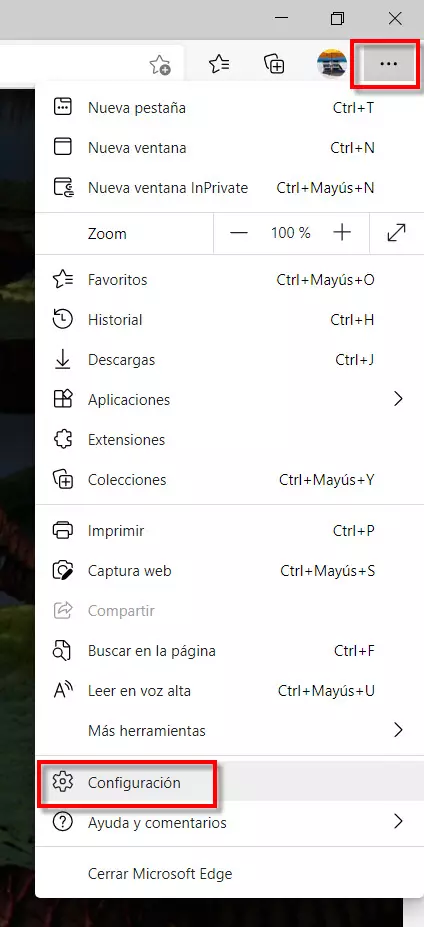
Em seguida, vamos para System e clique em Abra as configurações de proxy do computador .

Então, o que temos que fazer é configurar assim:

Caso você tenha nos notado, a tela é idêntica à do Google Chrome. Isso ocorre porque ambos usam a seção Proxy do Windows 10. Portanto, ela é configurada da mesma forma e, se estiver ativa, afeta os dois navegadores. Também podemos acessar diretamente esta seção a partir do Menu Iniciar , Configurações , procuração .
Configure o proxy no Mozilla Firefox
Configurar um proxy no navegador Firefox é muito diferente. Isso porque ele tem uma seção separada dedicada a ele e só afetará o navegador. Para configurá-lo, clique no ícone de três listras verticais em Opções.
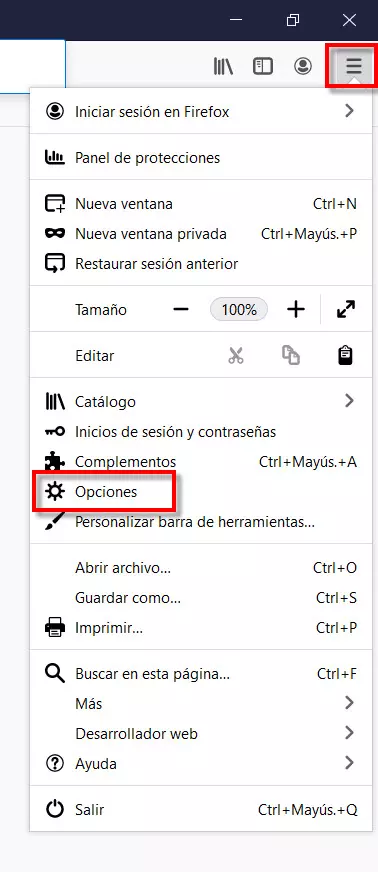
Então nós vamos para Geral , Network Configuração e clique no Configuração botão. Em seguida, configuramos manualmente assim:

Os mesmos valores são inseridos aqui, tudo o que você precisa fazer é adicionar um mais o protocolo. Você deve colocar o IP e a porta ao lado do protocolo correspondente. Como neste caso era HTTPS, você deve marcar a caixa abaixo.
Verifique se estamos navegando anonimamente com o proxy
Depois de configurar um proxy no navegador, é hora de verificar se ele está sendo eficaz. Uma maneira de descobrir é que eles não estão olhando para nosso IP público real. Para fazer isso, vamos usar a web qual é o meu ip.net .
Este é o IP público que tenho no momento sem ter o Proxy ativo:

Finalmente, com o proxy ativo você pode ver que ele detecta o IP 51.222.67.218 que estamos usando para configurar um proxy no navegador.

Como você viu, selecionar um servidor proxy que nos forneça uma boa velocidade é muito simples se você conhece os sites que visitar, além disso, configurar esses servidores proxy em nosso navegador é realmente fácil, para que você possa navegar anonimamente em alguns minutos.